ThinkPad如何关闭触摸板功能 ThinkPad笔记本如何停用触摸板
更新时间:2023-08-05 10:44:13作者:yang
ThinkPad如何关闭触摸板功能,ThinkPad是一款备受欢迎的笔记本电脑品牌,其优质的性能和稳定的系统赢得了众多用户的青睐,对于一些用户来说,触摸板可能并不是他们使用笔记本电脑时的首选输入方式。有时候当我们在使用外接鼠标进行操作时,触摸板的灵敏度会导致误触,给我们带来不便。如何关闭ThinkPad的触摸板功能呢?本文将介绍几种简单的方法,帮助用户轻松停用ThinkPad笔记本的触摸板功能,提升使用体验。
具体方法如下:
1、点击电脑左下角开始菜单,在弹出的窗口中点击【设置】。
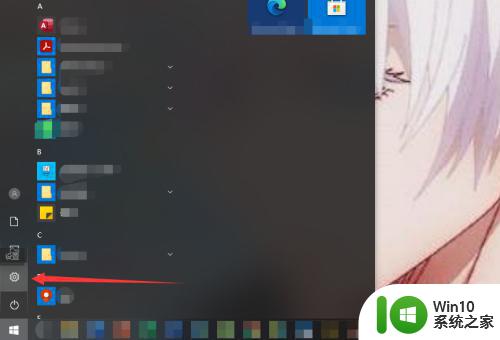
2、在电脑设置中选择【设备】,点击进入。
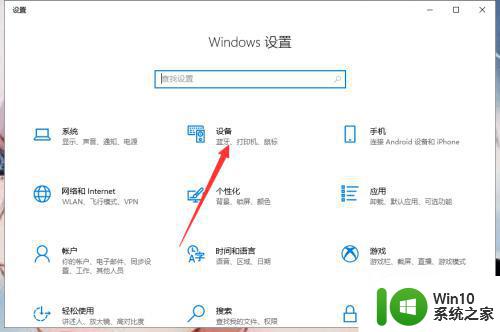
3、在设备设置左侧列表中找到【触摸板】,点击进入。
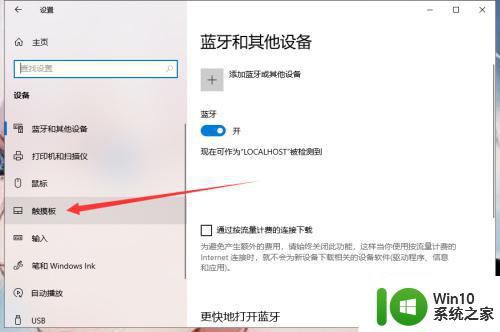
4、在触摸板设置中将最上面的开关按钮关闭即可。
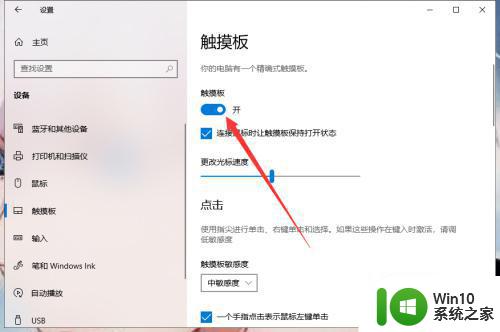
这就是关于如何关闭ThinkPad触摸板功能的全部内容,如果您遇到了相同的问题,可以按照本文所述的方法解决。
ThinkPad如何关闭触摸板功能 ThinkPad笔记本如何停用触摸板相关教程
- thinkpad触摸怎么关闭 如何关闭thinkpad笔记本触控板
- Thinkpad怎么关闭触摸板 Thinkpad如何禁用触摸板
- thinkpad 如何关闭触控板 thinkpad怎么关闭笔记本的触控板
- thinkpad笔记本禁用触摸板设置步骤 thinkpad笔记本关闭触控板快捷键
- 笔记本怎样关掉触摸板 如何在笔记本上禁用触摸板
- 笔记本怎么取消触摸板 如何关闭笔记本电脑的触摸板
- 怎么关闭笔记本触控面板 如何禁用笔记本电脑的触摸板
- 笔记本怎么把触摸板关了 笔记本触控板如何关闭
- 如何在Windows系统中关闭笔记本电脑的触控板 怎样禁用笔记本电脑的触摸板功能
- 如何关闭笔记本电脑触摸板 如何在Windows 7中禁用笔记本电脑的触摸板
- 如何关闭thinkpad触控板 关闭thinkpad触控板怎么设置
- 如何开启笔记本的触摸板 笔记本触摸板的开启方法
- U盘装机提示Error 15:File Not Found怎么解决 U盘装机Error 15怎么解决
- 无线网络手机能连上电脑连不上怎么办 无线网络手机连接电脑失败怎么解决
- 酷我音乐电脑版怎么取消边听歌变缓存 酷我音乐电脑版取消边听歌功能步骤
- 设置电脑ip提示出现了一个意外怎么解决 电脑IP设置出现意外怎么办
电脑教程推荐
- 1 w8系统运行程序提示msg:xxxx.exe–无法找到入口的解决方法 w8系统无法找到入口程序解决方法
- 2 雷电模拟器游戏中心打不开一直加载中怎么解决 雷电模拟器游戏中心无法打开怎么办
- 3 如何使用disk genius调整分区大小c盘 Disk Genius如何调整C盘分区大小
- 4 清除xp系统操作记录保护隐私安全的方法 如何清除Windows XP系统中的操作记录以保护隐私安全
- 5 u盘需要提供管理员权限才能复制到文件夹怎么办 u盘复制文件夹需要管理员权限
- 6 华硕P8H61-M PLUS主板bios设置u盘启动的步骤图解 华硕P8H61-M PLUS主板bios设置u盘启动方法步骤图解
- 7 无法打开这个应用请与你的系统管理员联系怎么办 应用打不开怎么处理
- 8 华擎主板设置bios的方法 华擎主板bios设置教程
- 9 笔记本无法正常启动您的电脑oxc0000001修复方法 笔记本电脑启动错误oxc0000001解决方法
- 10 U盘盘符不显示时打开U盘的技巧 U盘插入电脑后没反应怎么办
win10系统推荐
- 1 电脑公司ghost win10 64位专业免激活版v2023.12
- 2 番茄家园ghost win10 32位旗舰破解版v2023.12
- 3 索尼笔记本ghost win10 64位原版正式版v2023.12
- 4 系统之家ghost win10 64位u盘家庭版v2023.12
- 5 电脑公司ghost win10 64位官方破解版v2023.12
- 6 系统之家windows10 64位原版安装版v2023.12
- 7 深度技术ghost win10 64位极速稳定版v2023.12
- 8 雨林木风ghost win10 64位专业旗舰版v2023.12
- 9 电脑公司ghost win10 32位正式装机版v2023.12
- 10 系统之家ghost win10 64位专业版原版下载v2023.12